MasterCAM入门培训教程
MasterCAM数控编程培训课件

加工参数设置
02
根据工件材料、刀具类型等因素合理设置加工参数,以保证加
工质量和效率。
加工过程监控
03
在加工过程中实时监控刀具、工件等状态,发现问题及时处理
。
常见问题及解决方案
1 2
刀具路径错误
检查刀具路径是否正确,确保刀具路径符合加工 要求。
加工精度不足
调整加工参数或更换更高精度的刀具,以提高加 工精度。
mastercam数控编程培训课件
汇报人:可编辑
2023-12-25
CONTENTS
• Mastercam软件基础 • 数控编程基本概念 • Mastercam编程功能 • 实际案例分析 • 优化和高级功能 • 安全和质量控制
01
Mastercam软件基础
Mastercam界面介绍
界面布局
Mastercam的界面主要包括菜单 栏、工具栏、绘图区、状态栏等 部分,方便用户进行操作和管理 。
06
安全和质量控制
安全操作规程
操作前检查
确保机床、刀具、夹具等设备完好无损,无安全隐患 。
遵守操作规程
严格按照机床操作规程进行操作,不得擅自更改参数 或操作步骤。
穿戴防护用品
操作时应穿戴相应的防护眼镜、手套、工作服等,以 防止意外伤害。
质量控制和检测方法
编程原点设置
01
确保编程原点设置合理,避免因原点设置不当导致加工误差。
在此添加您的文本16字
总结词:机床特性
在此添加您的文本16字
详细描述:根据实际使用的机床特点,讲解多轴加工中的 轴参数设置、刀具选择和切削参数调整等关键要素。
在此添加您的文本16字
总结词:安全与注意事项
MasterCAM数控编程培训课件ppt

详细描述
介绍多轴加工技术,包括五轴联动、车铣复合等加工方式,使学员能够应对高 难度、高精度零件的加工需求。
05
优化与提高
提高编程效率的方法
熟练掌握常用命令
01
熟悉并掌握Mastercam中的常用命令,如绘图、编辑、加工等
命令,能够提高编程效率。
优化绘图环境
02
设置合理的绘图参数,如层数、线型、线宽等,以便在编程时
考虑加工顺序
合理安排加工顺序,先粗加工再精加工,以提高加工效率和减小刀具磨损。
避免常见错误与问题
检查刀具路径
在生成刀具路径后,应仔 细检查刀具路径,确保没 有错误和遗漏。
注意机床限制
了解机床的限制和特点, 避免因超出机床加工范围 而导致撞刀或超程等问题 。
及时更新软件
保持Mastercam软件的更 新,以便修复已知的错误 和问题。
02
数控编程基本概念
数控编程简介
01 数控编程定义
数控编程是使用计算机软件将加工零件的几何形 状、工艺过程、工艺参数等数据输入数控机床控 制系统,控制机床进行加工的过程。
02 数控编程的优点
数控编程可以提高加工精度、加工效率、降低劳 动强度,提高生产自动化水平。
03 数控编程的应用范围
数控编程广泛应用于机械制造、航空航天、汽车 制造等领域。
mastercam数控编 程培训课件
汇报人:可编辑
2023-12-25
目录
• Mastercam软件基础 • 数控编程基本概念 • Mastercam编程功能 • 实际案例分析 • 优化与提高 • 实际操作练习
01
Mastercam软件基础
Mastercam界面介绍
MasterCAM基本操作

机械工程学院Mastercam实训指导书编写:侯荣国山东理工大学机械学院2010.12.25第一讲 MasterCAM基本操作第一部分工作界面介绍一、MsterCAM9的界面当我们运行了MsterCAM9,你将会看到主屏幕如图1-1所示,屏幕最大的是绘图区,此区是用于绘图和修改图形。
左边是主菜单和辅助菜单。
屏幕的顶部是工具栏(按Alt+B显示工具栏)是用来快速选择菜单的。
屏幕下面的空白区是提示区,它显示系统数据和参数输入。
图1-1下面我们再说明主菜单、辅助菜单和工具栏二、主菜单主菜单,如图1-2所示:图1-2主菜单是使用软件的主要功能,以下分别叙述每种选项的功能。
(分析):它可以显示绘图区已选择图素的所有的信息,让你更了解图素,并可以进行质量、体积等计算。
(创建图形):在绘图区创建图形至系统的数据库,参看绘点、绘曲线、绘曲面和标注尺寸,能得到更多的信息。
(文档):处理文档。
可以储存、取出、编辑、打印等。
(修整):用这个指令可以修改屏幕上的图形,如:倒圆角、修剪、打断、连接等。
(转换):用镜像、旋转、比例、平移、偏置和其它的指令来转换屏幕上的图形。
(删除):可以从屏幕上和系统的数据库中删除图素。
(屏幕):可以改变屏幕上图形的显示。
(实体模型):可以用挤压、旋转、扫描、举升、倒圆角、外壳、修剪等方法绘制实体模型。
(刀具路径):进入刀具路径菜单,让我们选择刀具路径的选项。
(公共管理):进入公共管理菜单,让我们编辑、管理和检查刀具路径。
主菜单的指令是级联的,当我们从主菜单选一选项时,另一个菜单就会在此菜单的基础上显示,可以通过相继的菜单层进行选择,直到完成。
例如:要绘制一个矩形。
下面介绍选取的过程。
如图1-3所示。
图1-3三、辅助菜单辅助菜单是为了方便改变各项操作的设置,MsterCAM9在绘某一图素时该菜单可保持不变,下面介绍辅助菜单中的各个选项,如图1-4所示。
图1-4:工作深度。
这是一个特别应该注意的问题,当我们在构图时,一定要首先考虑这个工作深度。
笫1章 Mastercam的基础知识

总结
Mastercam的用途:是可应用在PC平台的CAD/CAM软件。 Mastercam的启动: 双击桌面快捷图标
Mastercam9.1 → Mill 命令。 或单击 开始 → 程序 →
Mastercam的界面:分为标题栏、工具栏、主菜单区、辅助菜单区、绘图
区、坐标轴图标、工作坐标系图标、光标位置坐标、单位、系统提示区等部分
Mastercam的主要用途是什么? Mastercam的工作界面可分为哪几个部分? 3. Mastercam的命令输入的方法有哪些?
Mastercam工作界面简介
1.4 命令的输入方法
Mastercan 命令的输入方法主要有: 用鼠标点击主菜单区中相应的命令项,如 “ ”。 用鼠标点击辅助菜单区或工具栏的命令按钮,如“ ”。 用键盘输入主菜单表区中相应的命令项前面的字母,如“ ” 前的“C”。 用键盘快捷键输入,如“Alt +S”。 用鼠标右键菜单选项。在绘图区点击鼠标右键,出现右键菜单,点 击相应的命令。
1.2 Mastercam的启动
1、双击桌面快捷图标 2、依次单击 开始 → 程序 → Mastercam9.1 → Mill 命令
1.3 Mastercam工作界面简介
Mastercam的界面,分为标题栏、工具栏、主菜单区、辅助菜单 区、绘图区、坐标轴图标、工作坐标系图标、光标位置坐标、单位、 系统提示区等部分,如图1-1所示。
1.7常用快捷键
设定快捷键的目的是为了能利用左手快速输入命令,以提高绘图速 度。Mastercam 主要有如下快捷键: F1:视窗放大。与工具栏的“”相同。 F2:模型缩小为0.5倍。与工具栏的“”相同。 Alt+F1:适度化,模型刚好充满整个屏幕。与工具栏的“”相同。 Alt+F2:模型缩小为0.8倍。与工具栏的“”相同。 F3:重画。 F9:显示当前坐标系统。
Mastercam-X5实用教程-1-10章-完整版电子教案全套ppt课件精选全文
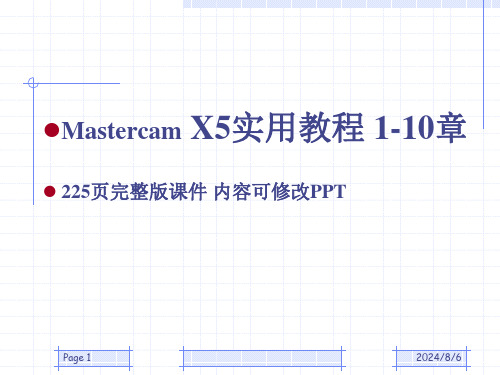
❖ 拖拽:可以动态平移或旋转选定图素, 该命令和平移、旋转命令相比,直观性 比较好,但是不如平移和旋转命令准确, 适用于精度要求不高的场合。
Page 22
2024/8/6
2.1二维图形基础知识
创建点
❖ 在Mastercam X5中,点不仅有形状(类 型),而且有大小。
❖ 点的形状:在属性状态栏的列表中选择;
❖ 点的大小:大小是相对的,它在绘图区中 所占的百分比是不变的,即不管视图比例 如何改变,点的大小总是一定。
❖ 选择“绘图 | 选择点”命令的子命令,即 可绘制各种位置要求的点。
转角方式的正多边 形显示在圆内
外切方式的正多 边形显示在圆外
Page 31
2024/8/6
绘制椭圆
半轴 A 的长度 半轴 B 的长度 椭圆弧的起始角度 椭圆半弧轴的终B 的止长角度度 半轴 B 的长度
旋转角度 绘制曲面
Page 32
修改基点 修改半轴 A 修改半轴 B
在椭圆中心绘点
2024/8/6
P弧age、34直线等。
2024/8/6
绘制螺旋线 ❖ 绘制螺旋线(间距)
Page 35
2024/8/6
❖ 绘制螺旋线(锥度)
Page 36
2024/8/6
绘制圆角和倒角
❖ 倒圆角
❖ 串连倒圆角
该命令可以将串连的几何图素一次性完成倒圆角。
❖ 倒角
❖ 串连倒角
该命令可以将串连的几何图素一次性完成倒角。
选中“画竖直线”按钮,指定直线的起点, 然后沿竖直方向任意单击一点作为第二点, 再指定Ribbon状态栏中“长度”的值, 按下回车键,绘出一条通过指定点而又指 定了长度的竖直线。
Page选25 中“画切线”按钮,指定直线的起点,2024/8/6
MasterCAM入门培训教程

MasterCAM入门培训教程MasterCAM是一款在机械制造和CNC加工领域广为使用的软件。
它既简单易用,又有着强大的功能。
如何入门学习MasterCAM呢?下面提供一份MasterCAM入门培训教程,希望可以帮助初学者在较短时间内掌握基本的操作方法。
一、安装MasterCAM软件首先,需要从MasterCAM的官网上下载软件最新版,并进行安装。
安装时需要提供合法的授权,否则软件只能运行在试用模式下。
在安装MasterCAM软件后,需要安装与之兼容的驱动程序,如显卡、标量盘、数字摄像头等。
一旦完成安装,就可以开始学习MasterCAM软件的操作了。
二、了解MasterCAM界面MasterCAM的界面布局比较简单,主要分为菜单栏、工具栏和绘图区域三个部分。
菜单栏包含了所有主要功能,比如文件、编辑、绘图、工具、操作和帮助等。
工具栏显示了最常用的操作,包括线条、圆弧、切割、旋转和缩放等。
绘图区域则用于展示绘图结果。
三、进行绘图操作绘图是使用MasterCAM的第一个重点。
主要包括如下步骤。
1、创建新文件首先,在MasterCAM主界面中,点击文件菜单,并选择“新建”的选项。
在出现的新窗口中,可以选择新文件的类型、单位和图层等。
2、绘制和编辑图形在创建新文件后,就可以开始绘图了。
在工具栏中选择画笔工具,可以绘制各种形状,如直线、圆、矩形、多边形等。
同时,也可以使用编辑工具来调整已有图形。
例如,可以旋转、缩放、合并、分割和填充形状,等等。
3、保存并输出图形在绘图完成后,可以保存文件。
选择文件菜单中的“保存”选项,并选择文件格式、路径和文件名。
通过使用打印功能或导出功能,还可以将MasterCAM中的图形输出到其他文件格式、如PDF或DWG。
四、进行机床编程操作绘图只是MasterCAM的一个基本功能。
要充分利用MasterCAM的优势,还需要进行机床编程操作。
在MasterCAM中,机床编程的操作是根据特定的几何形状和加工方式来生成G代码。
2024版Mastercam入门全部课程

REPORTING
2024/1/29
23
平面铣削编程实例
平面铣削基本概念
介绍平面铣削的定义、应用和基本原理。
创建平面铣削操作
详细讲解如何在Mastercam中创建平面铣削操作,包括选择刀具、 设置切削参数等。
平面铣削实例演示
通过具体案例演示平面铣削的实际应用,包括粗加工和精加工等。
12
修剪、延伸等图形编辑操作
修剪操作
学习使用修剪工具对图形进行编辑,掌握其操作 方法和技巧。
延伸操作
了解延伸工具的使用方法,学会将图形延伸到指 定位置。
其他编辑操作
学习倒角、圆角等图形编辑操作,提高图形编辑 能力。
2024/1/29
13
尺寸标注与文本添加
尺寸标注
学习使用Mastercam的尺寸标注 工具,掌握标注尺寸的方法和技
巧。
2024/1/29
文本添加
了解文本添加的方法,学会在图形 中添加注释和说明文字。
编辑标注和文本
学习编辑标注和文本的方法,包括 修改标注样式、调整文本位置等。
14
PART 04
三维建模与曲面设计
REPORTING
2024/1/29
15
实体建模方法介绍
2024/1/29
基于特征的建模
利用Mastercam提供的特征工具,如拉伸、旋转、扫描等,创建 基本的三维实体。
6
PART 02
Mastercam基础操作
REPORTING
2024/1/29
7
界面认识与基本操作
2024/1/29
了解Mastercam界面布局
01
包括标题栏、菜单栏、工具栏、绘图区、状态栏等部分。
masterCAM教程全 ppt课件

表3-3 回复已删除菜单功能 单一图素 恢复前一个刚被删除的图素 指定图素 恢复前面指定数目被删除的图素 所有图素 最大可能恢复所有的被删除的图素
3.2 修 整
选取如图3-11主菜单上的“M修整” 或按功能键F7,弹出修整菜单,
表 3-4 F倒圆角 T修剪 B打断 J连接 N曲面法向 NURUBS 控 制 转 成 NURUBS E延伸
D动态移位 A曲线变弧
修整菜单功能描述
绘制圆角 修剪用延伸线条 将一条完整的线断开成两段或多段 连接断开的直线或圆弧 可以改变曲面法线的方向 可 以 修 改 NURBS 曲 线 或 曲 面 的 控 制 点 把 非 NURBS 图 素 转 换 为 NURBS 曲 线 将 图 素 (包 括 线 、 圆 弧 、 曲 线 和 曲 面 )延 伸一定的长度 动态地移动或者复制图素到指定的位置 将绘出的曲线转换成圆弧
2.1.8 投影至曲面
可以生成一个已有的点在一个或 多个平面、曲面、实体面上的投影点。 投影时可以选取投影于构图平面或沿曲 面的法线方向投影。
2.1.9垂直/距离
可以依指定距离生成一个垂直(法线) 方向的点。该点与选取的线条(直线,曲 线,圆弧,样条曲线)距离为指定长度, 该点与指定点的连线垂直于被选取的线条。
P多边形
使用多边形窗口选择图素
N视窗内
完全在窗口内的图素将被选取
T范围内
窗口内的图素及与窗口相交的图素将被选取
I相交物
只要和窗口相交的图素都会被选取
U范围外
窗口外的图素及窗口相交的图素都会被选取
O视窗外
完全在窗口外的图素都会被选取
M限定图素 限制选取的图素类型。
S选项过滤 视窗选择参数设定
(三)区域 (四)仅某图素 (五)所有的 (六)群组 (七)结果 (八)重复图素 (九)回复删除
- 1、下载文档前请自行甄别文档内容的完整性,平台不提供额外的编辑、内容补充、找答案等附加服务。
- 2、"仅部分预览"的文档,不可在线预览部分如存在完整性等问题,可反馈申请退款(可完整预览的文档不适用该条件!)。
- 3、如文档侵犯您的权益,请联系客服反馈,我们会尽快为您处理(人工客服工作时间:9:00-18:30)。
MasterCAM入门教程(包括实体造型设计、曲面造型设计、数控编程加工)曲面造型设计范例
七、数控编程加工范例
八、自动编程加工
九、MasterCAM9.1中文版安装软件
1、软件介绍
MasterCAM是一种目前国内外工业企业广泛采用的CAD/CAM集成软件(包含CAPP),以PC为平台,在Windows视窗环境下使用。
利用这个软件,可以辅助使用者完成
产品的“设计――工艺规划――制造”全过程中最核心的问题,而且轻松、精确、高效、直观……让你感觉到是一种“艺术”享受,非常有成就感。
2、基本功能
MasterCAM9.0版中共包含五个模块:
MasterCAM主要完成三个方面的工作:
①二维绘图和三维选型;②生成刀具路径;③生成数控程序,并模拟加工过程。
3、MasterCAM软件进行CAD/CAM工作的全过程
MasterCAM是一个CAD/CAM集成软件,可以完成从CAD到CAM过程中的全部工作,从开始绘图起,最终以生成数控机床加工所必须的程序文件――NC文件。
4、MasterCAM软件界面图
5、数控编程软件mastercam 9.1安装界面
6、数控编程软件mastercam 9.1安装说明
7、数控编程软件mastercam 9.1加工示意图
教程下载地址
/share/link?shareid=255807&uk=1896999948
下载注意事项;
1、如果您的网速慢,建议逐个下载,不要多个一起下载。
2、下载时最好选用迅雷,下载途中最好不要中断,否则可能会引起解压错误。
3、下载后解压到文件夹,双击播放时会弹出机器码,复制给我索取播放密码
4、如果有误报病毒或木马请添加信任即可。
